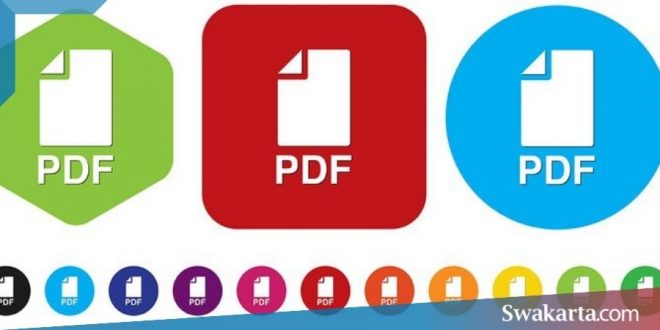Swakarta.com – PDF adalah singkatan dari Portable Document Format yang merupakan format berkas yang sering digunakan untuk merepresentasikan dokumen dalam dua dimensi diantaranya teks, huruf, citra dan grafik vektor dua dimensi. Format berkas ini dibuat oleh Adobe Systems di tahun 1993 kemudian digunakan untuk keperluan pertukaran dokumen digital.
Adapun tujuan dari menggabungkan file PDF adalah untuk mempermudah kita ketika mengirimkannya dan pengecekan tehadap berkas tersebut.Akan tetapi masih banyak juag yang belum mengetahui bagaimana cara menggabungkan beberapa file PDF karena dianggap rumit. Simak cara di bawah ini agar anda paham.
Daftar isi
1. Menggunakan file pdf
Jika anda memiliki koneksi internet yang memadai, anda bisa menggunakan berbagai situs yang bisa menggabungkan beberapa file pdf untuk dijadikan menjadi satu file PDF saja. Anda bisa memanfaatkan situs pdfmerge.com untuk menggabungkannya. Simak cara berikut ini :
- Upload file PDF anda dengan cara menekan pada tombol Choose File.
- Kemudian Klik More Files jika file yang anda gabungkan lebih dari empat
- Setelah anda selesai memilih file, tekan pada tombol Merge Files
- Tunggu hingga proses selesai.
2. Menggunakan aplikasi Foxit Reader
Dengan menggunakan aplikasi Foxit Reader anda juga dapat menggabungkan beberapa file pdf, atau yang sekarang dikenal dengan nama Foxit Phantom PDF. Aplikasi yang lumayan populer dan banyak juga digunakan di seluruh dunia. simak cara berikut ini :
- Pertama anda Pilih File > Create > From Multiple Files
- Kemudian Tunggu hingga jendela baru muncul.
- Di bagian bawah jendela tersebut, klik Merge multiple files into a single PDF file
- Cara untuk menambahkan file, anda klik pada Add Files sehingga semua file yang ingin anda gabungkan telah diunggah ke dalam Foxit Reader
- Setelah semua file anda unggah, urutkan file anda tersebut.
- Setelah selesai anda atur, klik pada Convert.
- Kemudia akan muncul jendela baru untuk menentukan di mana anda akan menyimpan file tersebut.
3. Menggunakan Adobe Reader
Sebagai salah satu pengembang aplikasi format PDF, tentu Adobe menyediakan juga aplikasi untuk mengolah file berformat pdf. Nama aplikasinya adalah Adobe Reader.
- Download aplikasi di play store
- Setelah terinstal, klik pada tab Tools yang terletak dibagian sebelah pojok kiri aplikasi
- Kemudian Klik pada tombol Combine Files
- Setelah itu Klik pada tombol Add Files.
- Setelah anda memilih filenya, klik tombol Combine
- Maka File PDF anda akan di porses dan tunggu hingga selesai digabungkan. Setelah itu anda harus menyimpan file tersebut di dalam folder yang anda inginkan dengan cara menekan tab File > Save As
4. Menggunakan Adobe Acrobat DC
Untuk cara selanjutnya anda bisa mencoba menggunakan cara dengan menggunakan adobe acrobat dc, aplikasi ini bisa anda manfaatkan untuk menggabungkan beberapa file pdf anda menjadi 1 file saja. simak cara berikut ini.
- Download adobe acrobat dc di play store
- Kemudian Buka aplikasinya.
- Selanjutnya buka tab Tools
- kemudian anda klik pada tombol “Combine files.” Klik juga pada “Add Files” untuk memilih file yang ingin digabungkan.
- Atur urutan filenya sesuai yang anda inginkan.
- Setelah anda mengatur urutan file klik pada “Combine Files”.
- Simpan file dan beri nama sesuai yang anda diinginkan.
5. Menggunakan PDF Merger & Splitter
Menggunakan PDF Merger & Splitter ini anda juga bisa menggabungkan PDF. Cara menggabungkan PDF menggunakan aplikasi ini adalah sebagai berikut:
- Buka aplikasinya.
- Kemudian Klik pada “Merge PDF”.
- Selanjutnya Klik “Add PDFs” untuk menambahkan beberapa file PDF yang ingin anda gabungkan.
- Anda bisa merubah urutan file dengan cara klik pada “Move Up” ataupun “Move Down” dalam daftar.
- Untuk menghapusnya cukup klik pada “File PDF” lalu pilih “Remove”.
- Setelah urutan sesuai yang anda inginkan, klik pada “Merge PDFs”.
- Kemudian Klik “Save” untuk menyimpan file PDF.
 Warta Berita Terkini Kumpulan Berita dan Informasi dari berbagai sumber yang terpercaya
Warta Berita Terkini Kumpulan Berita dan Informasi dari berbagai sumber yang terpercaya